《统计学》实验课程教学大纲
1.课程概况
开课单位 | 经济学院 | 课程类型 | 必修 | |||||||||
课程名称 | 统计学A | 课程代码 | 1801552B | |||||||||
开课学期 | 第三学期 | 学时/学分 | 48/3 | |||||||||
选课对象 | 经济类专业本科生 | |||||||||||
先修课程 | 高等数学、概率论与数理统计、线性代数、计算机基础 | |||||||||||
实验课程指导书 | 贾俊平,统计学(第六版). 中国人民大学出版社,2015. | |||||||||||
参考书目和资料 | 韩兆洲,统计学原理(第7版),暨南大学出版社,2011. 吴兰德,统计学:原理及应用,南京大学出版社,2015。 李静萍,高敏雪,经济社会统计,中国人民大学出版社,2015。 《统计研究》杂志,中国统计局网站 | |||||||||||
课程简介: 统计学是一门方法论学科,是认识和探索社会经济现象数量方面关系的重要方法和工具,在各学科专业的运用越来越广泛。它具有信息职能、服务职能和监督职能,在社会经济管理中有着重要作用。相对经济学专业其他课程而言,统计学课程教学更应强调方法的应用、学生实际操作能力和解决实际问题能力的培养。而统计方法的掌握和运用只有在学习相关理论知识的基础上通过实验教学来实现,因此,统计学的专业课程教学应在理论教学的基础上,大力推广实验教学,通过实验教学,使学生巩固已学到的理论知识,培养以定量分析为主的统计思维,提高分析和解决实际经济问题的综合能力。 | ||||||||||||
课程目标(Course Objectives, CO) | 对应的专业培养目标 (Learning Objectives, LO) 或实践能力标准 (Practical Abilbiy, PA) | |||||||||||
(CO1) 掌握统计学的有关基本概念和原理 | (LO2) 掌握经济学科的基本理论和知识 | |||||||||||
(CO2)掌握统计学基本方法 | (LO3)掌握现代经济分析方法 | |||||||||||
(CO3)独立利用统计方法分析实际问题 | (LO5)具有一定经济科学研究能力和创新能力 | |||||||||||
教学方式(Pedagogical Methods,PM) | □PM1.讲授法教学 | 学时% | □PM2.研讨式学习 | 学时% | ||||||||
□PM3.案例教学 | 学时% | □PM4.网络教学 | 学时% | |||||||||
□PM5.角色扮演教学 | 学时% | □PM6.体验学习 | 4学时50 % | |||||||||
□PM7.自主学习 | 学时% | □PM8.演示教学 | 4学时50 % | |||||||||
|
|
|
| |||||||||
评估方式(Evaluation Methods,EM) | □EM1.实验预习 | % | □EM2.实验操作 | 30% | □EM3.提问及讨论 | % | ||||||
□EM4.实验报告 | 70% | □EM5.总结报告 | % | □EM6.出勤率 | % | |||||||
□EM7.期末考试 | % | □EM8.笔试 | % | □EM9.口试 | % | |||||||
|
|
|
|
|
| |||||||
|
|
|
|
|
| |||||||
2.实验课程内容(实验类别分五种:演示、验证、综合、设计性、其它)
课次 | 学时 | 课程目标 | 实 验 教 学 主 要 内 容 | 教学方式 | 评估方式 | 实验 类别 |
1 | 1 | CO1 | 实验一 数据整理和显示 内容提要:用excel软件进行数据分组 | PM6 PM8
| EM2 | 演示 |
2 | 1 | CO2 | 实验二 描述统计 内容提要:用excel软件计算平均指标;离散指标和分布情况 | PM6 PM8
| EM2 | 演示 |
34 | 1 | CO2 | 实验三 区间估计 内容提要:用excel软件进行区间估计 | PM6 PM8
| EM2 | 验证 |
| 1 | CO2 | 实验四 回归分析 内容提要:用excel软件进行多元回归分析 | PM6 PM8
| EM2 | 验证 |
5 | 2 | CO3 | 实验五 时间序列分析 内容提要:用excel软件进行季节分析 | PM6 PM8 | EM4 | 验证 |
6 | 2 | CO3 | 实验六 指数分析 内容提要:用excel软件计算总指数和平均指数 | PM6 PM8 | EM4 | 验证 |
学时合计8 | ||||||
3.授课教师信息一览表
姓名 | 李影 |
|
|
|
电子邮箱 | Yingzi0906@126.com |
|
|
|
电话 | 13075558017 |
|
|
|
接待咨询地点 | 科教楼b座1304 |
|
|
|
接待咨询时间 | 周三下午 |
|
|
|
4.实验的主要仪器设备
本实验课程主要使用的仪器设备有:电脑,office软件。
5.实验指导书具体要求
掌握用EXCEL进行数据的搜集整理和显示;描述统计指标计算;区间估计;多元回归分析;时间序列传统指标的计算和季节指数的计算;总指数和平均指数的计算。
实验报告内容及要求
实验一 数据整理和显示
一、用Excel进行统计分组
用Excel进行统计分组有两种方法,一是利用FREQUENCY函数;二是利用数据分析中的“直方图”工具。我们介绍一下后者的操作方法。
【例1】把50名工人的月产量资料输入工作表,如图1-1所示:
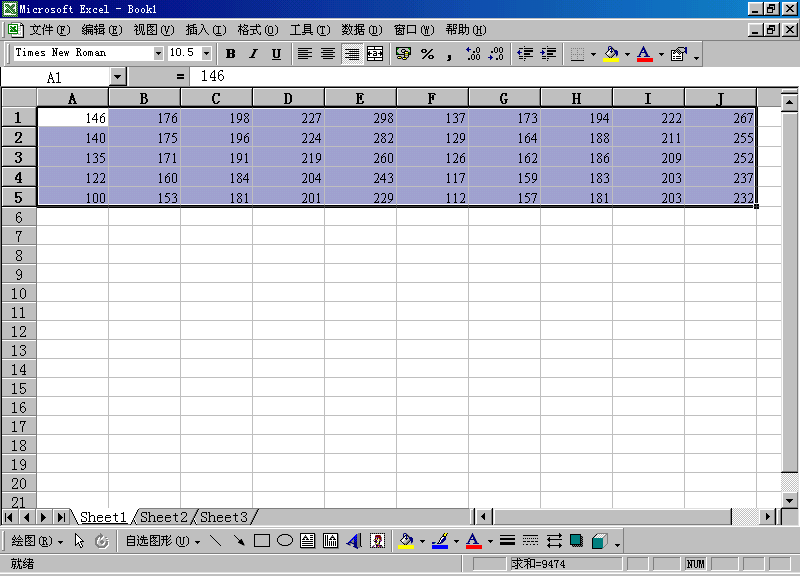
图1-1工人月产量资料
然后按以下步骤操作。
第一步:在工具菜单中单击数据分析选项,从其对话框的分析工具列表中选择直方图,打开直方图对话框。如图1-2所示:
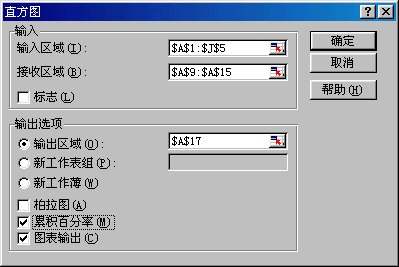
图1-2直方图对话框
第二步:在输入区域输入$A$1:$J$5,在接收区域输入$A$9:$A$15。接收区域指的是分组标志所在的区域,假定我们把分组标志输入到A9:A15单元格,注意这里只能输入每一组的上限值,即130,160,190,220,250,280,310。
第三步:选择输出选项,可选择输入区域、新工作表组或新工作薄。我们在这里选择输入区域,可以直接选择一个区域,也可以直接输入一个单元格(代表输出区域的左上角),这里我们推荐只输入一个单元格(本例为A7),因为我们往往事先并不知道具体的输出区域有多大。
第四步:选择图表输出,可以得到直方图;选择累计百分率,系统将在直方图上添加累积频率折线;选择柏拉图,可得到按降序排列的直方图。
第五步:按确定按钮,可得输出结果如图1-3:
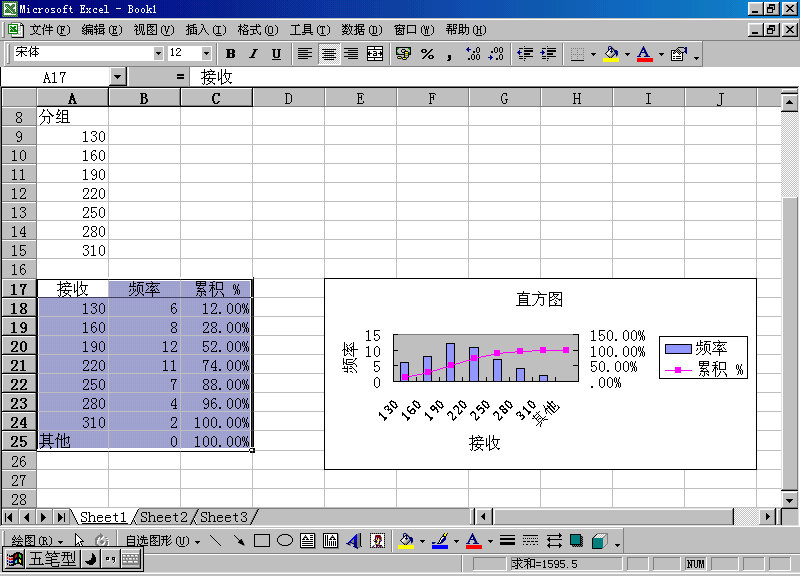
图1-3频数分布和直方图
应当注意,上图实际上是一个条形图,而不是直方图,若要把它变成直方图,可按如下操作:
用鼠标左键单击任一直条,然后右键单击,在弹出的快捷菜单中选取数据系列格式,弹出数据系列格式对话框,如图1-4所示:

图1-4数据系列格式对话框
在对话框中选择选项标签,把间距宽度改为0,按确定后即可得到直方图,如图1-5所示:

图1-5调整后的直方图
三、用Excel作统计图
Excel提供的统计图有多种,包括柱形图、条形图、折线图、饼图、散点图、面积图、环形图、雷达图、曲面图、气泡图、股价图、圆柱图、圆锥图等,各种图的作法大同小异。
【例3】看一下如何作饼图。首先把数据输入到工作表中,如图1-6所示:
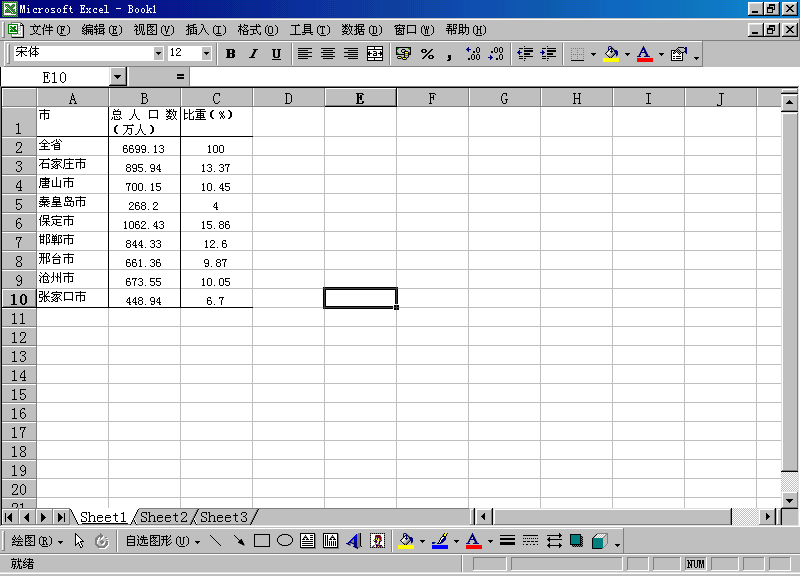
图1-6河北省主要市2010年人口情况
按以下步骤可作出饼图:
第一步:选中某一单元格,单击插入菜单,选择图表选项,弹出图表向导对话框。如图1-7:
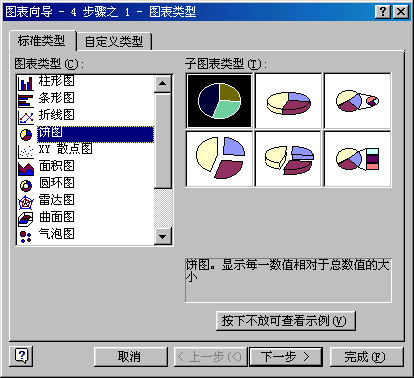
图1-7图表向导对话框
第二步:在图表类型中选择饼图,然后在子图表类型中选择一种类型,这里我们选用系统默认的方式。然后单击下一步按钮,打开源数据对话框。如图1-8所示:
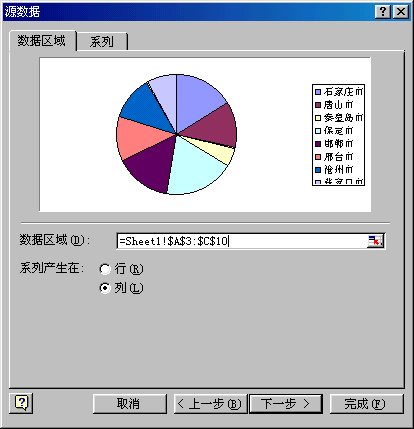
图1-8源数据对话框
第三步:在源数据对话框中填入数据所在区域,单击完成按钮,即可得如1-9所示的饼图:
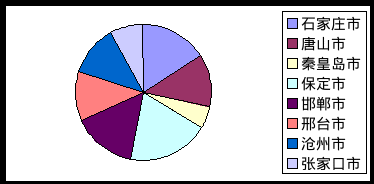
图1-9饼图
实验二用EXCEL计算描述统计量
实验目的:用EXCEL计算描述统计量
实验步骤:
EXCEL中用于计算描述统计量的方法有两种,函数方法和描述统计工具的方法。
一、用函数计算描述统计量
常用的描述统计量有众数、中位数、算术平均数、调和平均数、几何平均数、极差、四分位差、标准差、方差、标准差系数等。一般来说,在Excel中求这些统计量,未分组资料可用函数计算,已分组资料可用公式计算。这里我们仅介绍如何用函数计算。
(一)众数
【例4】:为了解某经济学院新毕业大学生的工资情况,随机抽取30人,月工资如下:
156013401600141015901410161015701710155014901690138016801470153015601250156013501560151015501460155015701980161015101440
用函数方法求众数,应先将30个人的工资数据输入A1:A30单元格,然后单击任一空单元格,输入“=MODE(A1:A30)”,回车后即可得众数为1560
(二)中位数
仍采用上面的例子,单击任一空单元格,输入“=MEDIAN(A1:A30)”,回车后得中位数为1550。
(三)算术平均数
单击任一单元格,输入“=AVERAGE(A1:A30)”,回车后得算术平均数为1535。
(四)标准差
单击任一单元格,输入“=STDEV(A1:A30)”,回车后得标准差为135.0287。
二、描述统计工具量的使用
仍使用上面的例子,我们已经把数据输入到A1:A30单元格,然后按以下步骤操作:
第一步:在工具菜单中选择数据分析选项,从其对话框中选择描述统计,按确定后打开描述统计对话框,如图1-10所示:
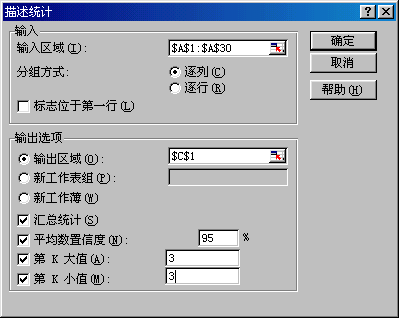
图1-10描述统计对话框
第二步:在输入区域中输入$A$1:$A$30,在输出区域中选择$C$1,其他复选框可根据需要选定,选择汇总统计,可给出一系列描述统计量;选择平均数置信度,会给出用样本平均数估计总体平均数的置信区间;第K大值和第K小值会给出样本中第K个大值和第K个小值。
第三步:单击确定,可得输出结果,如图1-11所示:
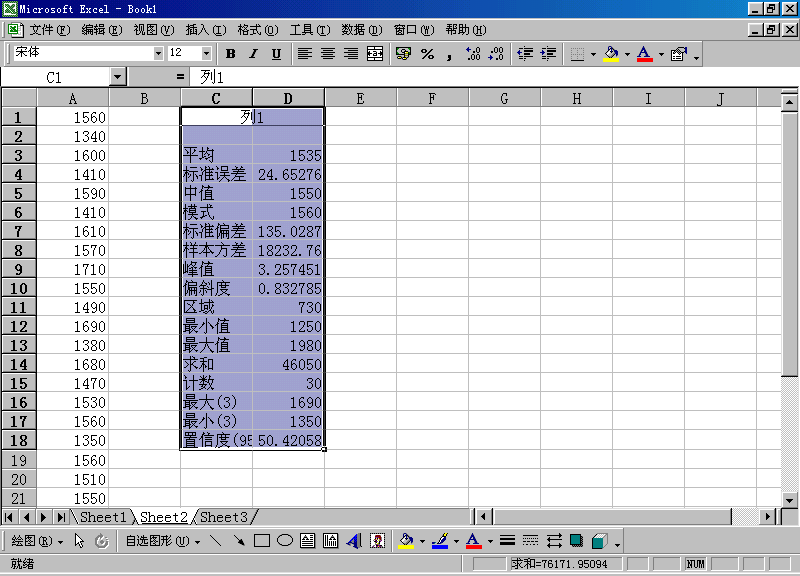
图1-11描述统计输出结果
上面的结果中,平均指样本均值;标准误差指样本平均数的标准差;中值即中位数;模式指众数;标准偏差指样本标准差,自由度为n-1;峰值即峰度系数;偏斜度即偏度系数;区域实际上是极差,或全距。(可见中文版的翻译有问题)
实验三 参数估计
实验目的:用EXCEL进行参数估计
实验步骤:
在EXCEL中,进行参数估计只能使用公式和函数的方法
一、用EXCEL进行区间估计
【例1】:某饭店在7星期内抽查49位顾客的消费额(元)如下:15 24 38 26 30 42 18 30 25 26 34 44 20 35 24 26 34 48 18 28 46 19 30 36 42 24 32 45 36 21 47 26 28 31 42 45 36 24 28 27 32 36 47 53 22 24 32 46 26
求在概率90%的保证下,顾客平均消费额的估计区间。如图1:
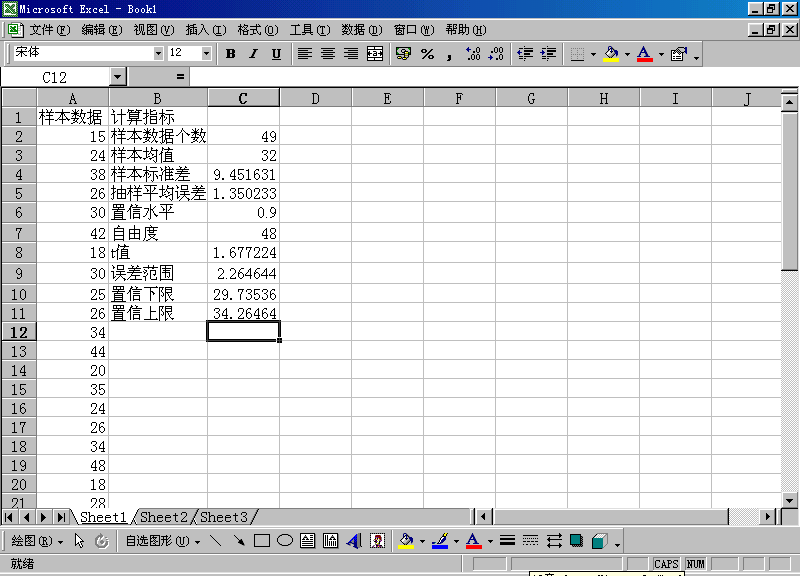
图1参数估计数据及结果
计算方法如下:
第一步:把数据输入到A2:A50单元格。
第二步:在C2中输入公式“=COUNT(A2:A50)”,C3中输入“=AVERAGE(A2:A50)”,在C4中输入“STDEV(A2:A50)”,在C5中输入“=C4/SQRT(C2)”,在C6中输入0.90,在C7中输入“=C2-1”,在C8中输入“=TINV(1-C6,C7)”,在C9中输入“=C8*C5”,在C10中输入“=C3-C9”,在C11中输入“=C3+C9”。在输入每一个公式回车后,便可得到上面的结果,从上面的结果我们可以知道,顾客平均消费额的置信下限为29.73536,置信上限为34.26464。
关于总体方差的估计、总体比例的估计等可按类似方法进行。
实验四用EXCEL进行相关与回归分析
实验目的:用EXCEL进行相关与回归分析
实验步骤:
我们用下面的例子进行相关和回归分析:
【例5】:10个学生身高和体重的情况如下:
学生 | 身高(公分) | 体重(公斤) |
1 2 3 4 5 6 7 8 9 10 | 171 167 177 154 169 175 163 152 172 160 | 53 56 64 49 55 66 52 47 58 50 |
要求对身高和体重作相关和回归分析。
一、用EXCEL进行相关分析
首先把有关数据输入EXCEL的单元格中,如图5

图5 EXCEL数据集
用EXCEL进行相关分析有两种方法,一是利用相关系数函数,另一种是利用相关分析宏。
1.利用函数计算相关系数
在EXCEL中,提供了两个计算两个变量之间相关系数的方法,CORREL函数和PERSON函数,这两个函数是等价的,这里我们介绍用CORREL函数计算相关系数:
第一步:单击任一个空白单元格,单击插入菜单,选择函数选项,打开粘贴函数对话框,在函数分类中选择统计,在函数名中选择CORREL,单击确定后,出现CORREL对话框。
第二步:在array1中输入B2:B11,在array2中输入C2:C11,即可在对话框下方显示出计算结果为0.896。如图6所示:
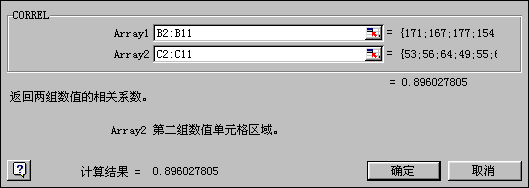
图6 CORREL对话框及输入结果
2.用相关系数宏计算相关系数
第一步:单击工具菜单,选择数据分析选项,在数据分析选项中选择相关系数,弹出相关系数对话框,如图7所示:

图7 相关系数对话框
第二步:在输入区域输入$B$1:$C$1,分组方式选择逐列,选择标志位于第一行,在输出区域中输入$E$1,单击确定,得输出结果如图8
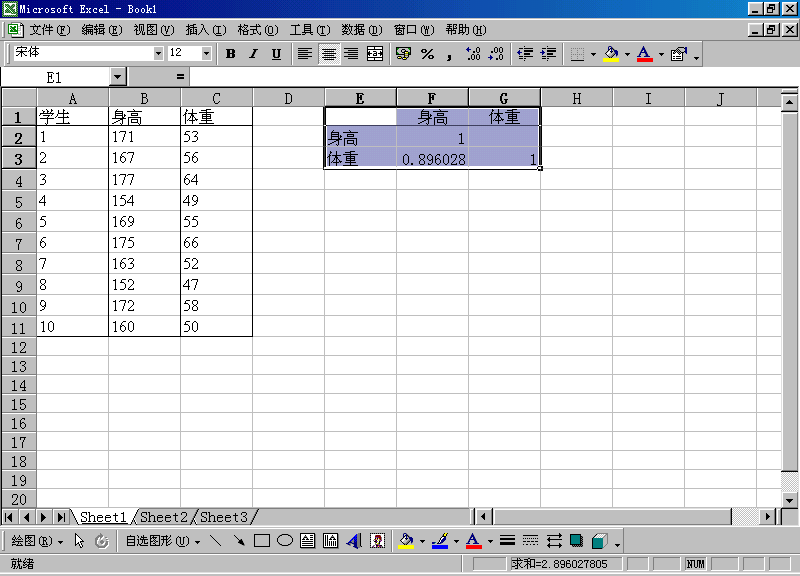
图8相关分析输出结果
在上面的输出结果中,身高和体重的自相关系数均为1,身高和体重的相关系数为0.896,和用函数计算的结果完全相同。
二、用EXCEL进行回归分析
EXCEL进行回归分析同样分函数和回归分析宏两种形式,其提供了9个函数用于建立回归模型和预测。这9个函数分别是:
INTERCEPT 返回线性回归模型的截距
SLOPE 返回线性回归模型的斜率
RSQ 返回线性回归模型的判定系数
FORECAST 返回一元线性回归模型的预测值
STEYX 计算估计的标准误
TREND 计算线性回归线的趋势值
GROWTH 返回指数曲线的趋势值
LINEST 返回线性回归模型的参数
LOGEST 返回指数曲线模型的参数
用函数进行回归分析比较麻烦,我们这里介绍使用回归分析宏进行回归分析。
第一步:单击工具菜单,选择数据分析选项,出现数据分析对话框,在分析工具中选择回归,如图9
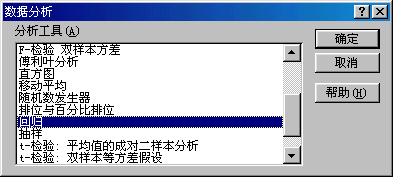
图9数据分析对话框
第二步:单击确定按钮,弹出回归对话框,在Y值输入区域输入$B$2:$B$11,在X值输入区域输入$C$2:$C$11,在输出选项选择新工作表组,如图10所示:
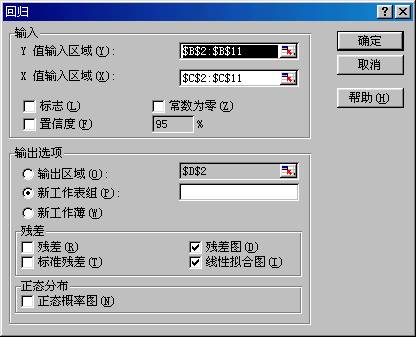
图10回归对话框
第四步:单击确定按钮,得回归分析结果如图11所示
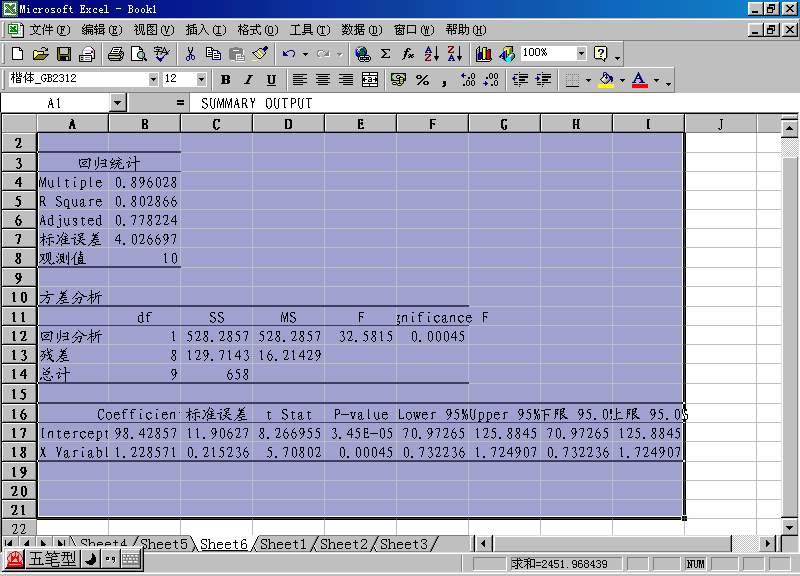
图11 EXCEL回归分析结果
在上面的输出结果中,第一部分为汇总统计,MultipleR指复相关系数,R Square指判定系数,Adjusted指调整的判定系数,标准误差指估计的标准误,观测值指样本容量;第二部分为方差分析,df指自由度,SS指平方和,MS指均方,F指F统计量,Significance of F指p值;第三部分包括:Intercept指截距,Coefficient指系数,t stat指t统计量。
实验五用EXCEL进行时间序列分析
实验目的:用EXCEL进行时间序列分析
实验步骤:
一、测定增长量和平均增长量
【例5】:根据1995-2001年河北省国内生产总值,计算逐期增长量、累计增长量和平均增长量。如图1-12
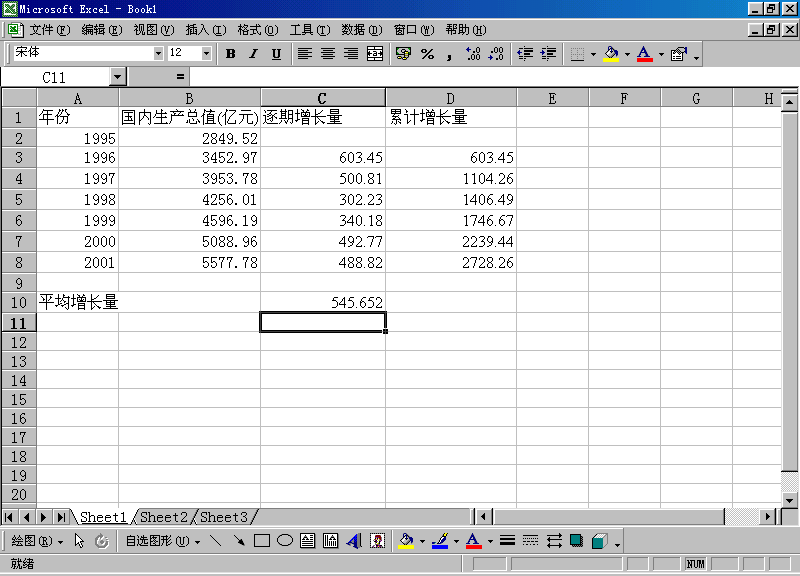
图1-12用EXCEL计算增长量和平均增长量资料及结果
计算步骤如下:
第一步:在A列输入年份,在B列输入国内生产总值。
第二步:计算逐期增长量:在C3中输入公式:=B3-B2,并用鼠标拖曳将公式复制到C3:C8区域。
第三步:计算累计增长量:在D3中输入公式:=B3-$B$2,并用鼠标拖曳公式复制到D3:D8区域。
第四步:计算平均增长量(水平法):在C10中输入公式:=(B8-B2)/5,按回车键,即可得到平均增长量。
二、测定发展速度和平均发展速度
【例6】:以1995-2001年河北省国内生产总值为例,说明如何计算定基发展速度、环比发展速度和平均发展速度。如图1-13

图1-13用EXCEL计算发展速度和平均发展速度资料及结果
第一步:在A列输入年份,在B列输入国内生产总值。
第二步:计算定基发展速度:在C3中输入公式:=B3/$B$2,并用鼠标拖曳将公式复制到C3:C8区域。
第三步:计算环比发展速度:在D3中输入公式:=B3/B2,并用鼠标拖曳将公式复制到D3:D8区域。
第四步:计算平均发展速度(水平法):选中C10单元格,单击插入菜单,选择函数选项,出现插入函数对话框后,选择GEOMEAN(返回几何平均值)函数,在数值区域中输入D3:D8即可。
三、计算长期趋势
【例7】:我们用某企业某年12个的总产值资料来说明如何用移动平均法计算长期趋势。如图1-14
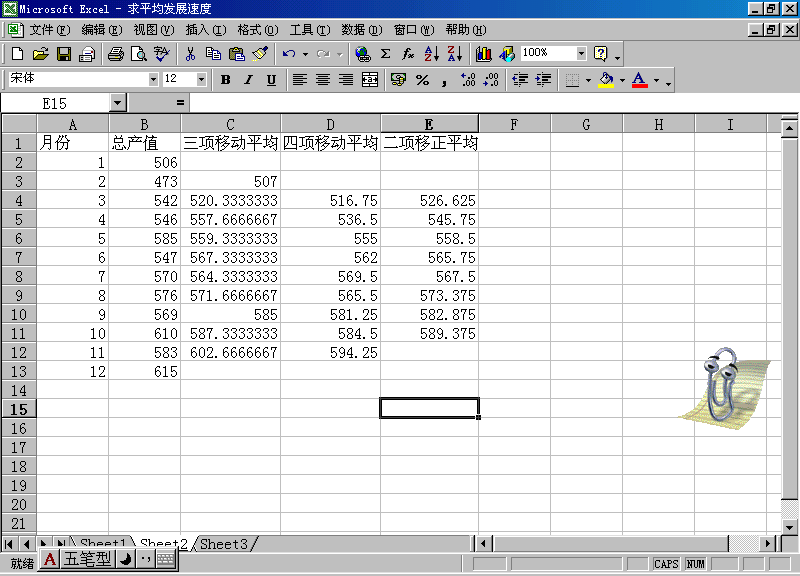
图1-14用EXCEL计算长期趋势资料及结果
第一步:在A列输入月份,在B列输入总产值。
第二步:计算三项移动平均:在C3中输入“=(B2+B3+B4)/3”,并用鼠标拖曳将公式复制到C3:C12区域。
第三步:计算四项移动平均:在D4中输入“=SUM(B2:B5)/4”,并用鼠标拖曳将公式复制到D4:D12区域。
第四步:计算二项移正平均数:在E4中输入“=(D4+D5)/2”,并用公式拖曳将公式复制到E4:E11区域。
四、计算季节变动
【例1-8】:利用某种商品五年分季度的销售额资料,说明如何用移动平均趋势剔除法测定季节变动。如图1-15
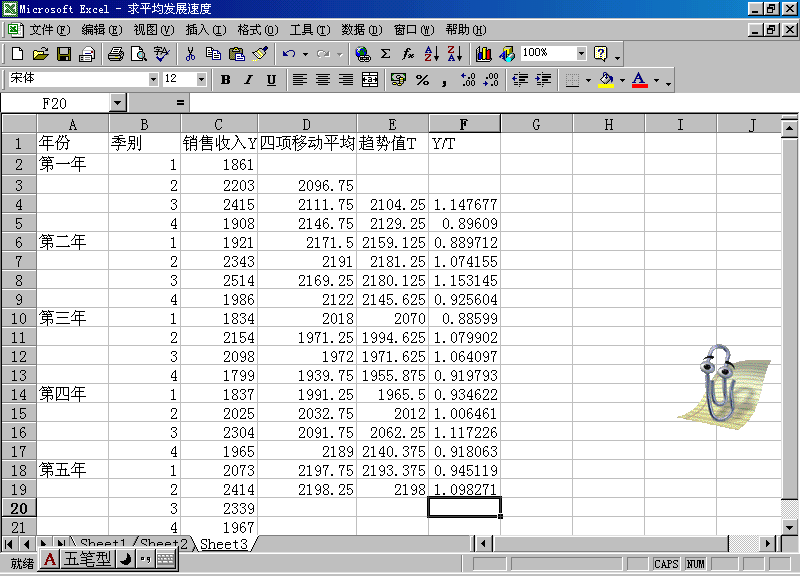
图1-15用EXCEL计算季节变动资料
第一步:按图上的格式在A列输入年份,在B列输入季别,在C列输入销售收入。
第二步:计算四项移动平均:在D3中输入“=SUM(C2:C4)/4”,并用鼠标拖曳将公式复制到D3:D19区域。
第三步:计算趋势值(即二项移动平均)T:在E4中输入“=(D3+D4)/2”,并用鼠标拖曳将公式复制到E4:E19区域。
第四步:剔除长期趋势,即计算Y/T:在F4中输入“=C4/E4”,并用鼠标拖曳将公式复制到F4:F19区域。
第五步:重新排列F4:F19区域中的数字,使同季的数字位于一列,共排成四列。
第六步:计算各年同季平均数:在B29单元格中输入公式:=average(B25:B28);在C29中输入公式=average(C25:C28);在D29中输入公式=average(D24:27);在E29中输入公式=average(E24:E27)。
第七步:计算调整系数:在B31中输入公式:=4/sum(B29:E29)
第八步:计算季节比率:在B30中输入公式:=B29*$B$31,并用鼠标拖曳将公式复制到单元格区域B30:E30,就可以得到季节比率的值,具体结果见图1-16:
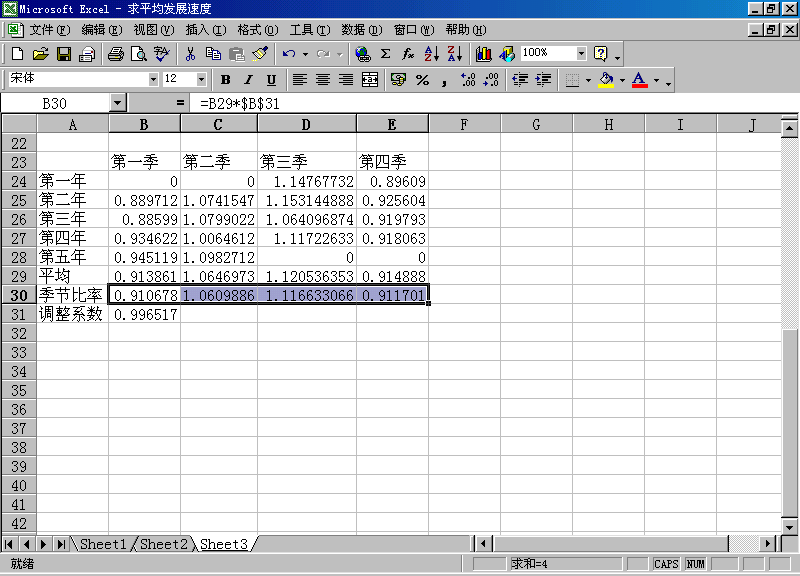
图1-16用EXCEL计算季节变动结果
实验六 用EXCEL进行指数分析
实验目的:用EXCEL进行指数分析
实验步骤:
指数分析法是研究社会经济现象数量变动情况的一种统计分析法。指数有总指数与平均指数之分,在这一节我们介绍如何用Excel进行指数分析与因素分析。
一、用Excel计算总指数
【例2】:图中是某企业甲、乙、丙三种产品的生产情况,以基期价格p作为同度量因素,计算生产量指数。如图2
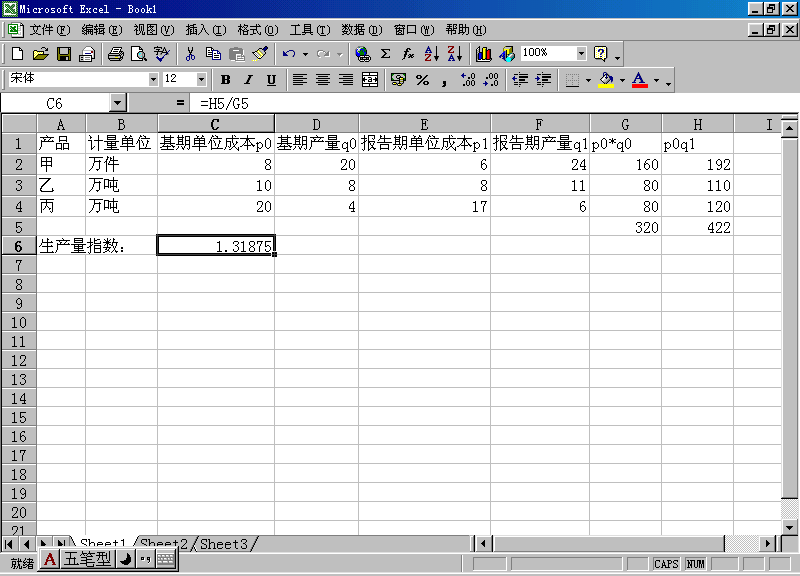
图2用EXCEL计算总指数资料及结果
计算步骤:
第一步:计算各个p0q0:在G2中输入“=C2*D2”,并用鼠标拖曳将公式复制到G2:G4区域。
第二步:计算各个p0*q1:有H2中输入“=C2*F2”,并用鼠标拖曳将公式复制到H2:H4区域。
第三步:计算Σp0q0和Σp0q1:选定G2:G4区域,单击工具栏上的“Σ”按钮,在G5出现该列的求和值。选定H2:H4区域,单击工具栏上的“Σ”按钮,在H5出现该列的求和值。
第四步:计算生产量综合指数Iq=Σp0q1/Σp0q0:在C6中输入“=H5/G5”便可得到生产量综合指数
注意:在输入公式的时候,不要忘记等号,否则就不会出现数值。
二、用Excel计算平均指数
现以生产量平均指数为例,说明加权算术平均法的计算方法。
【例3】:图中的A1:A4区域内是某企业生产情况的统计资料,我们要以基期总成本为同度量因素,计算生产量平均指数。如图3
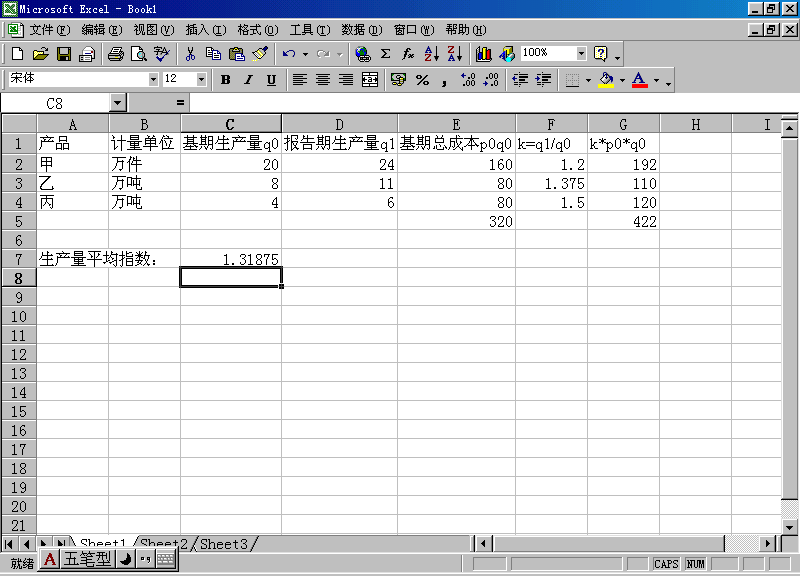
图3用EXCEL计算平均指数资料及结果
计算步骤:
第一步:计算个体指数k=q1/q0:在F2中输入“=D2/C2”。并用鼠标拖曳将公式复制到F2:F4区域。
第二步:计算k*p0q0并求和。在G2中输入“=F2*E2”并用鼠标拖曳将公式复制到G2:G4区域。选定G2:G4区域,单击工具栏上的:“Σ”按钮,在G5列出现该列的求和值。
第三步:计算生产量平均指数:在C7中输入“=G5/E5”即得到所求的值。
三、用Excel进行因素分析
【例4】:我们还用上面的例子,有关资料如图4

图4用EXCEL进行因素分析资料及结果
进行因素分析的计算步骤如下:
第一步:计算各个p0*q0和∑p0q0:在G2中输入“C2*D2”,并用鼠标拖曳将公式复制到G2:G4区域。选定G2:G4区域,单击工具栏上的“∑”按钮,在G5出现该列的求和值。
第二步:计算各个p0*q1和∑p0*q1:在H2中输入“=C2*F2”,并用鼠标拖曳将公式复制到H2:H4区域。选定H2:H6区域,单击工具栏上的“∑”按钮,在H5出现该列的求和值。
第三步:计算各个p1*q1和∑p1*q1:在I2中输入“=E2*F2”,并用鼠标拖曳将公式复制到I2:I4区域。选定I2:I4区域,单击工具栏上的“∑”按钮,在I5出现该列的求和值。
第四步:计算总成本指数:在C6中输入“=I5/G5”,即求得总成本指数。
第五步:计算产量指数:在C7中输入“=H5/G5”,即得产量指数
第六步:计算单位成本指数:在C8中输入“=I5/H5”即求得单位成本指数



